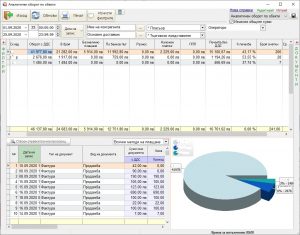АНАЛИТИЧЕН ОБОРОТ ПО ОБЕКТИ
Справката показва сумарния оборот за период от време на отделните обекти. Може да я намерите в раздел „Справки“ ->> „Аналитични“.
Тази справка е подходяща за фирми, които имат повече от един търговски обект и ги обслужват в една база, която е разделена по складове.
В горната таблица се показват на отделни редове оборотите от обектите.
В таблицата в долната част на справката се показва списък от документи, които оформят направения оборот. По този начин имате лесен достъп до хронологичната справка по документи, където подробно може да анализирате оборотите по документи за съответния период. За да е още по-лесно, има бутон „Отвори справката в нов прозорец“. Когато натиснете този бутон се отваря нова справка „Хронологична по документи“, която е филтрирана по параметрите, които вече сте направили в аналитичната справка и по този начин бързо и лесно преобразувате аналитичната справка в хронологична. Обръщаме внимание, че по време на разглеждане на аналитичната справка, ако желаете да видите например, кои документи са оформили оборота от наложен платеж, просто посочете с мишката съответното поле и в долната таблица ще се покажат тези документи, след това натиснете бутон „Отвори справката в нов прозорец“ и ще се отвори хронологична справка по документи, която ще Ви покаже документите с наложен платеж.
В долната част на справката се вижда графиката, която показва пропорциите от оборотите на отделните обекти. Така лесно и с един поглед виждате кои обекти, какъв процент от оборотите Ви носят.
Информация за колоните от справката:
- СКЛАД – показва на отделен ред оборотите на всеки обект. Може да анализирате оборотите по два начина – по дата на запис или по дата на документ. Това зависи от избраната позиция на бутона в дясно от филтъра по дата. Дата на запис показва момента, в който реално е приключен документа в програмата, докато дата на документа е параметър, който може да променята. Това е датата, с която се осчетоводява документа.
- ОБОРОТ БЕЗ ДДС и ОБОРОТ С ДДС – показват оборотите на обектите.
- В БРОЙ – показва оборота от направените продажби в брой. За тези документи, ако са платени има издаден фискален бон.
- БЕЗНАЛИЧНО ПЛАЩАНЕ – показва оборота от продажби платени с карта. Натрупва сума в банкова сметка, която предварително сте посочили от настройките на програмата. Има издаден фискален бон.
- ПО БАНКОВ ПЪТ – показва оборота от продажби по банков път. Оформено е задължение към клиента, Няма издаден фискален бон.
- РАЗНОС – показва оборота от продажби приключени с разнос. Използва се в случаите, когато стоката се доставя до клиента. Оформено е задължения към клиента. Има издаден фискален бон.
- НАЛОЖЕН ПЛАТЕЖ – показва оборота от продажби приключени с наложен платеж. Използва се когато стоката се изпраща по куриер до клиента. В този случай куриера остава като длъжник. Програмата издава за продажбата фискален бон.
- ППП / Пощенски Паричен Превод – показва оборота от продажби приключени члез ППП. Използва се когато стоката се изпраща по куриер до клиента. В този случай куриера остава като длъжник. Няма издаден фискален бон.
- ПЕЧАЛБА БЕЗ ДДС – показва печалбата за фирмата, след като се плати дължимото ДДС.
- ПЕЧАЛБА С ДДС – показва печалбата на фирмата преди да се плати дължимото ДДС.
- % ПЕЧАЛБА – показва средния процент на печалба за периода.
- Брой сметки – показва броя на сметките реализирали оборота в посочения период от време.
- СР. СУМА СМЕТКА – показва средната сума на сметките за периода.